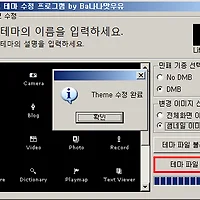styliss 라벨을 선택 합니다.
새로 추가된 그라데이션 배경 2개와, 민체 검은색과 흰색, 마지막으로 말풍선 5장입니다.
그림판을 실행합니다.
시작 표시줄에서 시작 > 프로그램 > 보조 프로그램 > 그림판 을 선택하여 실행하거나
시작 표시줄에서 시작 > 실행 > `mspaint` 입력 후 확인으로도 실행 가능합니다.
파일 > 열기(Ctrl+O)를 실행하여 파란색 배경을 불러 옵니다.

바로 다른이름으로 저장(파일(F) > 다른이름으로 저장(A))을 실행하여 적당한 이름으로 변경 합니다.
이때, 파일 형식을 24비트 비트맵 파일로 설정하는 것에 주의 하세요!
말풍선 이미지를 불러온 후 전체 선택하여 복사 합니다.
다른 이름으로 저장했던 파일을 불러와
편집 > 붙여넣기(Ctrl+V)를 실행합니다.
하얀색이였던 말풍선이, 그라데이션 배경과 합성 되었습니다.
배경색이 하얀색으로 선택되어, 흰색 이던 부분이 투명하게 되어 합성되었습니다.
이 방법을 사용하여 제한된 라벨의 색을 원하는 색으로 얼마든지 바꿀 수 있는게 오늘의 포인트!
같은 방법으로 분홍색 배경도 작업합니다.

와이파이 메뉴만 분홍색으로 디자인하기 위해, 나머지 메뉴는 지워 줍니다.
이 상태에서 처음 작업했던 파일에 붙여 넣기 합니다.
저장을 실행 한 후, 검은색 글자를 불러와 붙여 넣기 합니다.

다시 저장을 실행 한 후, 흰색 글자를 불러 옵니다.

붙여넣기를 실행한 후에, 마우스 드래그를 이용하여 검은 글자보다 오른쪽 위로 살짝만 이동하면 위와 같이 그림자 효과를 줄수 있습니다.
그림판에서의 작업이 완료 되었습니다.
파일 > 저장(Ctrl+S)으로 저장 후 그림판을 종료 합니다
이미지 분할 프로그램으로 이미지를 분할하여 테마를 제작 합니다.